
Mundarija:
- 1-qadam: (1-3)
- 2-qadam: (4-5)
- 3-qadam: (6-17)
- 4 -qadam: (18)
- 5-qadam: (19-21)
- 6-qadam: (22-24)
- 7-qadam: (25-27)
- 8-qadam: (28-29)
- 9-qadam: (30-32)
- 10-qadam: (33-35)
- 11-qadam: (36-36.5)
- 12-qadam: (37-40)
- 13-qadam: (41-42)
- 14-qadam: (43-45)
- 15-qadam: (46-54.5)
- 16-qadam: (55-58)
- 17-qadam: (59-63)
- 18-qadam: (65-69)
- 19-qadam: (70-74)
- 20-qadam: (75-79)
- 21-qadam: (80-84)
- 22-qadam: (85-89)
- 23-qadam: (90-tugatish)
- Muallif John Day [email protected].
- Public 2024-01-30 13:26.
- Oxirgi o'zgartirilgan 2025-01-23 15:14.

Kerakli materiallar:
PlayStation 4 tekshiruvi
Chaqmoq zaryadlovchi kabeli
Windows 10 bilan ishlaydigan noutbuk
iPod Touch 5 -avlod
Laptop sichqonchasi
Noutbuk uchun mos keladigan zaryadlovchi kabeli
1-qadam: (1-3)
1. Taqdim etilgan Lightning zaryadlovchi kabeli yordamida iPod Touch 5 -avlodni noutbukga ulang.
2. Agar ekran uyg'onmagan bo'lsa, iPod Touch -dagi uy yoki uyqu tugmachasini bosing.
3. Qurilmani sozlashni boshlash uchun iPod ustida o'ngga suring
2-qadam: (4-5)
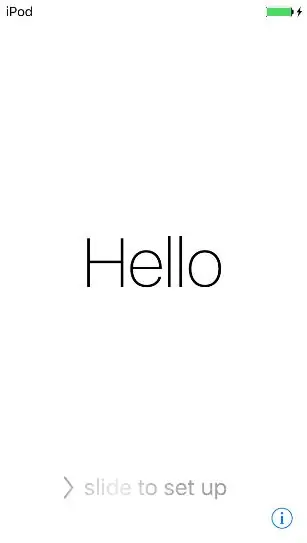
4. Agar Wi-Fi tarmog'iga kirmagan bo'lsangiz, "isunet" tugmasini bosing va Kyle Lebrega login ma'lumotlarini kiriting. Agar u allaqachon ulangan bo'lsa, ekranning o'ng yuqori burchagidagi "Keyingi" ni bosing.
5. Joylashuv xizmatlari ekranida "Joylashuv xizmatlarini o'chirish" ni bosing.
3-qadam: (6-17)
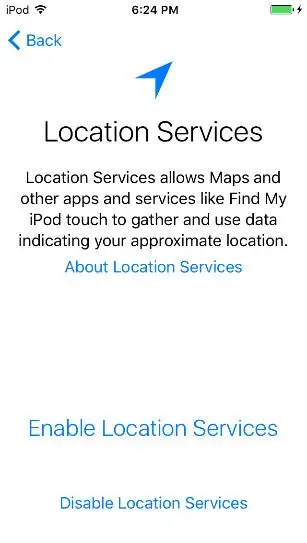
6. "Ok" tugmasini bosing
7. Parol yaratish ekranida "Ruxsat kodi parametrlari" ni bosing.
8. "Parolni qo'shmang" tugmasini bosing.
9. "Davom etish" ni bosing
10. Bu qo'g'irchoq Apple ID -ga kiring:
Apple identifikatori: [email protected]
Parol: LavarBall2
11. Keyingi o'ng yuqori burchakda bosing
12. Shartlar va oynalar ekranidagi "Qabul qilaman" tugmasini bosing
13. Apple ID boshlang'ich sozlamalari tugashini kuting
14. Siri -dan foydalanish kerakmi degan savolga, "Siri -ni keyinroq yoqish" -ni bosing.
15. Apple -ga diagnostika ma'lumotlarini to'plashga ruxsat berasizmi, degan savolga "Yubormang" tugmasini bosing.
16. iPod -ga xush kelibsiz ekranidagi "Ishga tushirish" tugmasini bosing
17 Bosh ekranga kirganingizdan so'ng, boshqaruv markazini ochish uchun ekranning pastidan yuqoriga suring.
4 -qadam: (18)
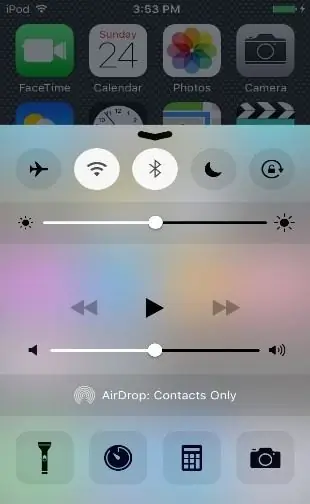
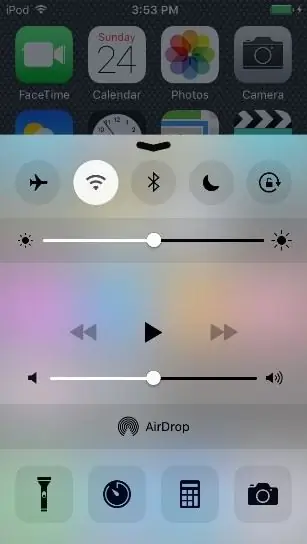
18. Bluetooth -ni o'chiring
5-qadam: (19-21)
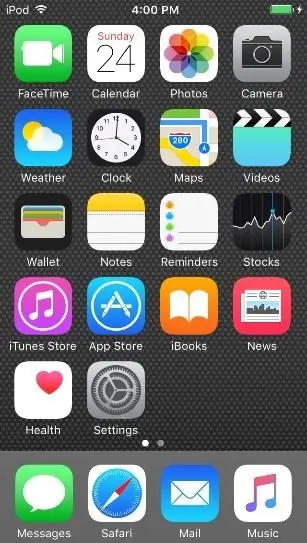
19. Boshqarish markazini yo ko'rinadigan asosiy ekranga bosing yoki tortiladigan o'qni pastga suring.
20. "App Store" belgisini bosish orqali asosiy ekranning birinchi sahifasida App Store -ni oching.
21. Oilaviy almashish haqida so'ralganda, "Hozir emas" tugmasini bosing.
6-qadam: (22-24)
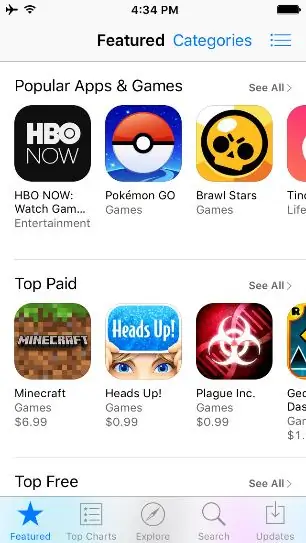
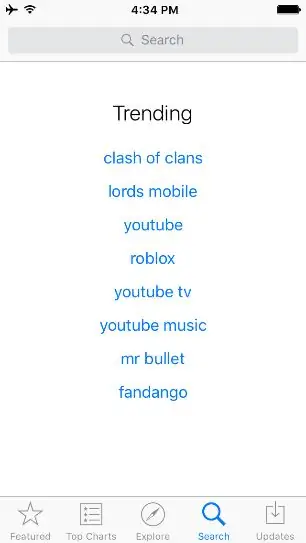
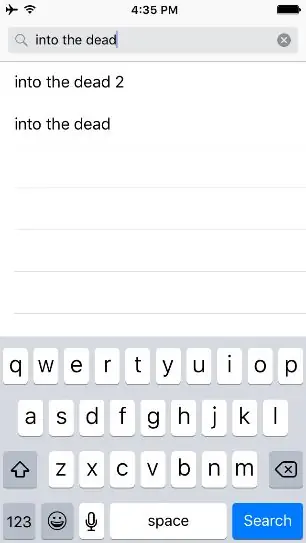
22. App Store bosh ekranida ekranning pastki qismidagi Qidirish tugmasini bosing
23. Ekranning yuqori qismidagi qidirish satriga "o'liklarga" yozing
24. Qidirish tugmasini bosing
7-qadam: (25-27)
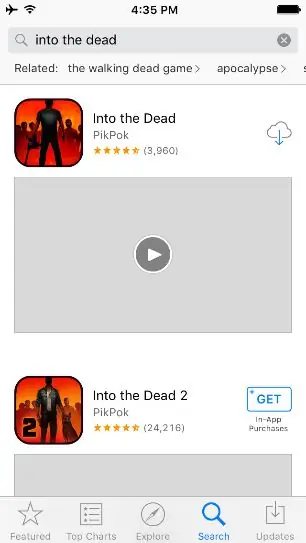
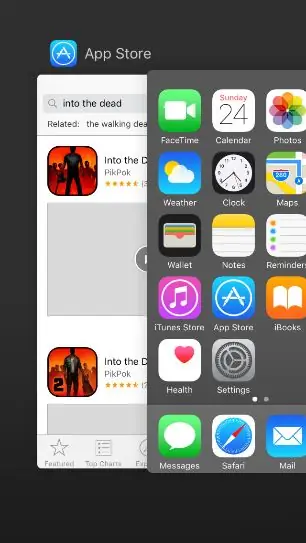
25. Ishlab chiquvchi PikPok "Into the Dead" yonidagi yuklash variantini bosing
26. Apple ID uchun parol sifatida "LavarBall2" kiriting
27. Yuklab olinayotganda, "Uy" tugmachasini ikki marta bosib, App Store -ni bosh ekranning chap tomoniga suring va App Store -ni yoping.
8-qadam: (28-29)
28. Laptopda Google Chrome -ni ochish uchun uning belgisini ikki marta bosing
29. Ochiq oynadan, Windows uchun Cydia Impactor -ni ushbu saytdan quyidagi manzilga yozib yuklab oling: https://www.cydiaimpactor.com/ (sahifadagi Windows havolasini bosing)
9-qadam: (30-32)
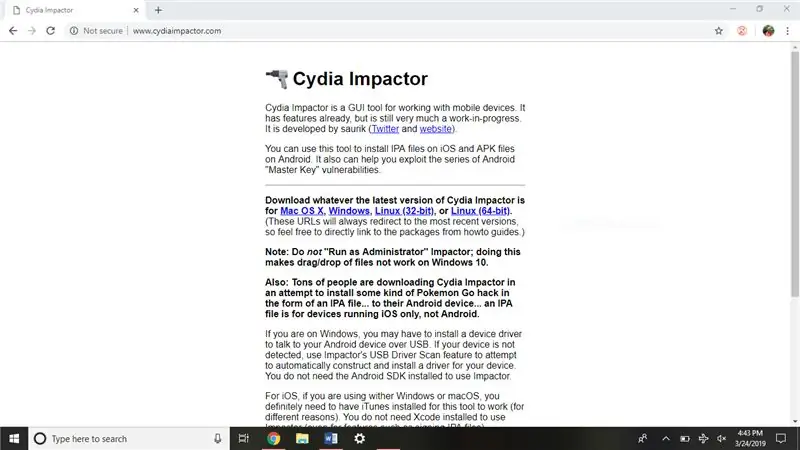
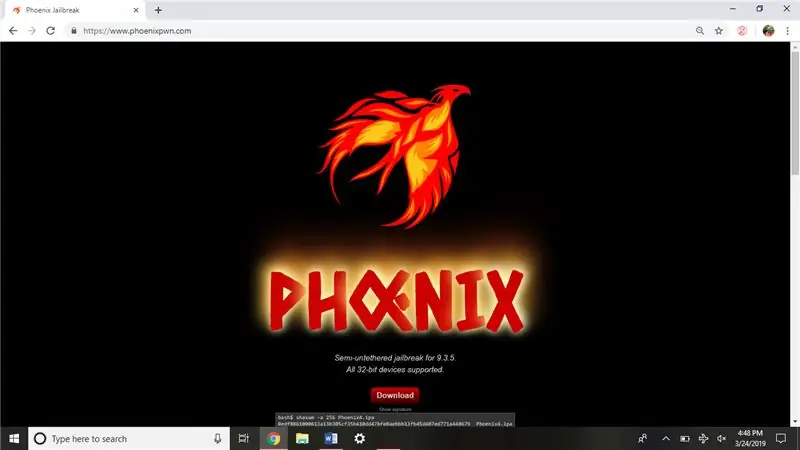
30. Keyin, iOS 9.3.5 jailbreak -ni ushbu saytdan yuklab oling: https://phoenixpwn.com/ (sahifadagi yuklab olish havolasini bosing)
31. Agar yuklash muvaffaqiyatsiz bo'lsa yoki 10 sekunddan ko'proq vaqtga kechiktirilsa, manba yuklab olishni qayta urinib ko'ring
32. Cydia Impactor's Installation (Impactor_0.9.51) papkasini oching, u Google Chrome -ning pastki oynasida bo'lishi kerak.
10-qadam: (33-35)
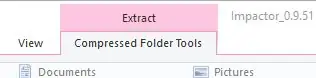
33. Cydia Impactor -ni derazaning yuqori qismidagi "Siqilgan papka asboblari" opsiyasini bosish orqali chiqarib oling.
34. Keyin "Siqilgan papka asboblari" ostidagi "Hammasini chiqarish" tugmasini bosing.
35. Ochilgan oynaning pastki qismida "Chiqarish" tugmasini bosing.
11-qadam: (36-36.5)
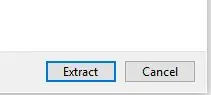
36. Keyingi ochilgan oynada "Impactor" faylini (Ilovaning fayl turiga ega bo'lgan yagona fayl) ikki marta bosing.
36.5. Agar yangilanish haqida so'rov paydo bo'lsa, "yangilanishlarni tekshirmang" ni bosing.
12-qadam: (37-40)
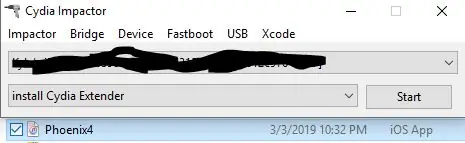
37. Phoenix Jailbreak IPA faylini yuklashlar papkasidan yoki Google Chrome -ning pastki satridan Cydia Impactor ochiq oynasiga torting.
38. Buni Apple ID sifatida kiriting: [email protected]
Parol: LavarBall2
39. Jarayon tugashini kuting
40. Laptopdagi Cydia Impactor oynasini yoping
13-qadam: (41-42)
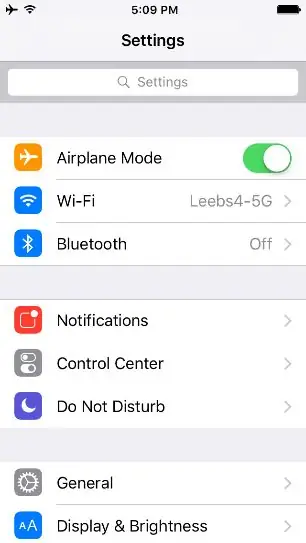
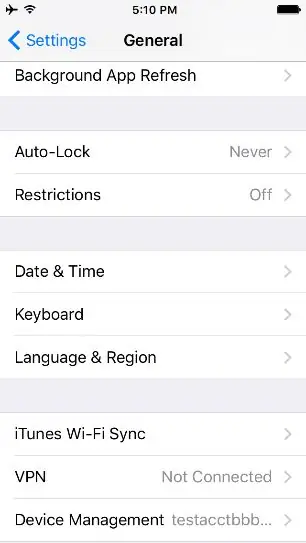
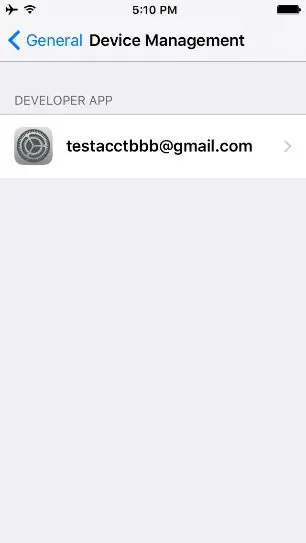
41. iPod qulfini oching, asosiy ekranning birinchi sahifasidagi Sozlamalar -ga o'ting.
42. Umumiy> Qurilmalarni boshqarish> -ni bosing va [email protected] -ni bosing, ishlab chiquvchi ro'yxatidagi yagona ilova.
14-qadam: (43-45)
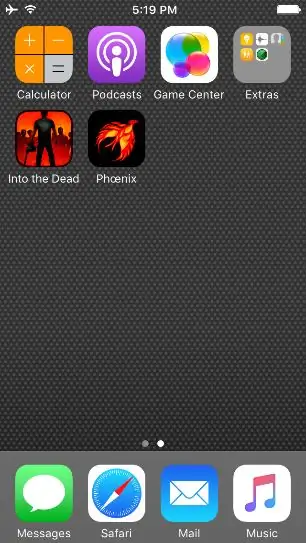
43. "Ishonch [email protected]" tugmasini bosing.
44. Bosh ekran tugmachasini bosib asosiy ekranga qayting
45. Bosh sahifaning ikkinchi ekraniga chapga suring, Feniks belgisini bosing
15-qadam: (46-54.5)
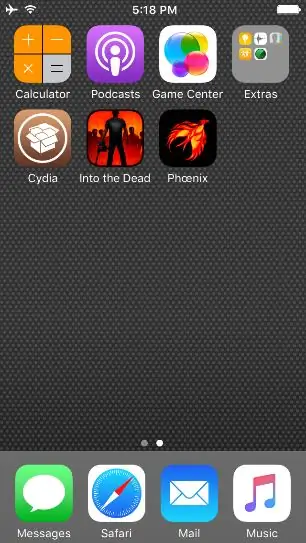
46. "Jailbreak uchun tayyorgarlik" variantini bosing
47. Ekranning pastki qismidagi "Qabul qilish" ni bosing
48. Ishlab chiqaruvchining bepul miks tasmasi reklamasida "Dississ" tugmasini bosing
49. Ekranning pastki qismidagi "Jailbreak bilan davom et" tugmasini bosing
50. Ekranning pastki qismidagi "O'rnatishni boshlash" ni bosing
51. "Taqdim etilgan ofsetlardan foydalanish" tugmasini bosing.
52. Jarayon tugashini kuting, iPod qayta ishga tushadi
53. iPod qayta ishga tushirilgandan so'ng, iPodni qulfini o'ngga siljiting
54. Ikkinchi sahifadagi jigarrang "Cydia" belgisini bosing
54.5 Agar iPod -da "Cydia" degan jigarrang belgi ko'rinmasa, jailbreak -ni qayta urinib ko'ring. (Bu shuni anglatadiki, siz 44 -qadamga qaytishingiz va undan keyin hamma narsani qayta bajarishingiz kerak.)
16-qadam: (55-58)
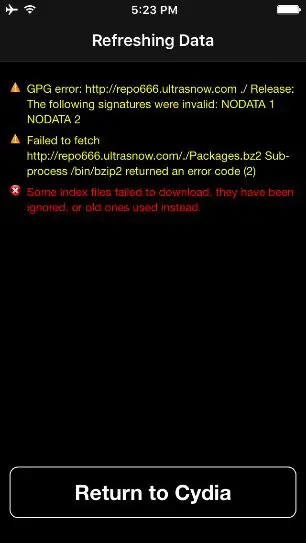
55. Qo'lga kiritilmagan repo uchun "Yuklab bo'lmadi" ogohlantiruvi paydo bo'lganda, "Cydia -ga qaytish" tugmasini bosing.
56. Essential Upgrade ekrani paydo bo'lganda, "Yangilashni tugatish" tugmasini bosing.
57. Jarayon tugashini kuting. Cydia ishdan chiqadi (dastur yopilganda va bosh ekran qayta paydo bo'lganda) yoki ekranning pastki qismida "Tramplinni qayta ishga tushirish" ko'rsatiladi.
58. Agar Cydia yopilgan bo'lsa, ikonkasini bosib uni qayta oching. Agar u yopilmasa, "Tramplinni qayta ishga tushirish" tugmasini bosing.
17-qadam: (59-63)
59. Ekranning pastki qismidagi "Manbalar" ga o'ting va yuqori o'ng burchakdagi "Tahrirlash" tugmasini bosing.
60. Qizil minus tugmachani bosib "repo666.ultrasn0w.com" ni olib tashlang.
61. Jarayon tugashini kuting va "Cydia -ga qaytish" tugmasini bosing.
62. Mumkin bo'lgan chalkashliklarni kamaytirish uchun "ModMyi …" nomli manbadagi tahrirlash tugmachasini va qizil minus tugmasini yana bosing.
63. "O'chirish" tugmasini bosing va jarayon tugashini kuting
18-qadam: (65-69)
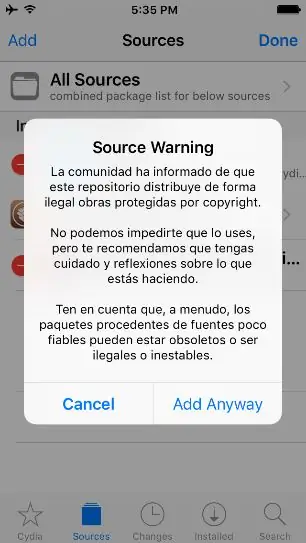
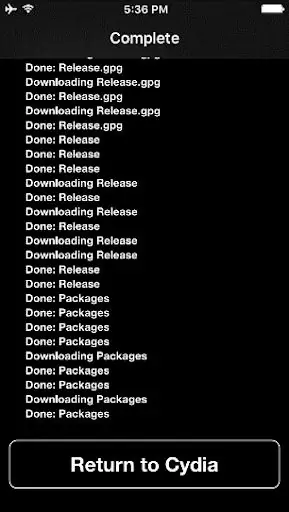
65. Ekranning pastki qismidagi "Cydia -ga qaytish" tugmasini bosing.
66. "Tahrirlash" va "Qo'shish" ni bosing va keyin manba qo'shing:
67. "Manba qo'shish" tugmasini bosing.
68. "Baribir qo'shish" tugmasini bosing.
69. Jarayon tugashini kuting, so'ngra ekranning pastki qismidagi "Cydia -ga qaytish" tugmasini bosing.
19-qadam: (70-74)
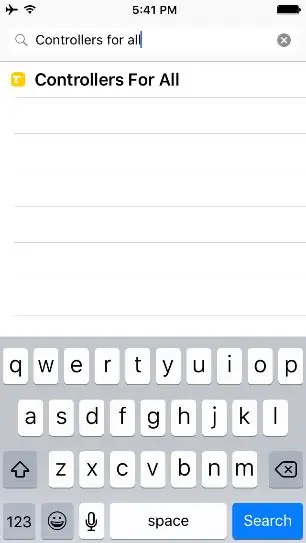
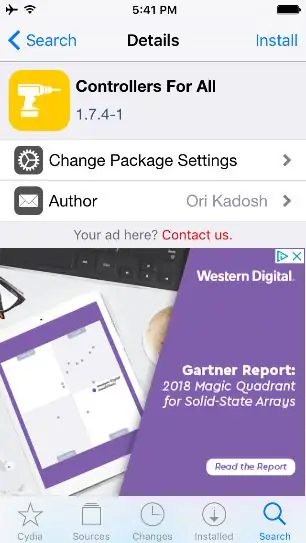
70. Bu bajarilgandan so'ng, o'ng pastki qismidagi "Qidirish" variantini bosing.
71. Keyin yuqoridagi qidirish satrini bosing va "Hammasi uchun nazoratchilar" ni qidiring.
72. "Hammasi uchun nazoratchilar" degan yagona yozuvni bosing.
73. O'ng yuqori burchakdagi "O'rnatish" ni bosing
74. O'ng yuqori burchakdagi "Tasdiqlash" ni bosing
20-qadam: (75-79)
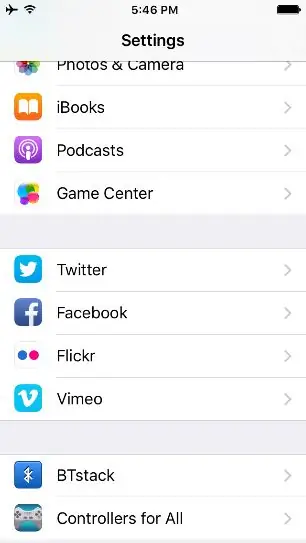
75. Jarayon tugashini kuting.
76. Ish tugagandan so'ng, qora ekranning pastki qismidagi "Tramplinni qayta ishga tushirish" tugmasini bosing.
77. Qurilma qulflangan ekranni ko'rishini kuting.
78. Qurilmaning qulfini oching va asosiy ekranda sozlash ilovasini kiriting.
79. "Hamma uchun nazoratchilar" topilmaguncha pastga aylantiring.
21-qadam: (80-84)
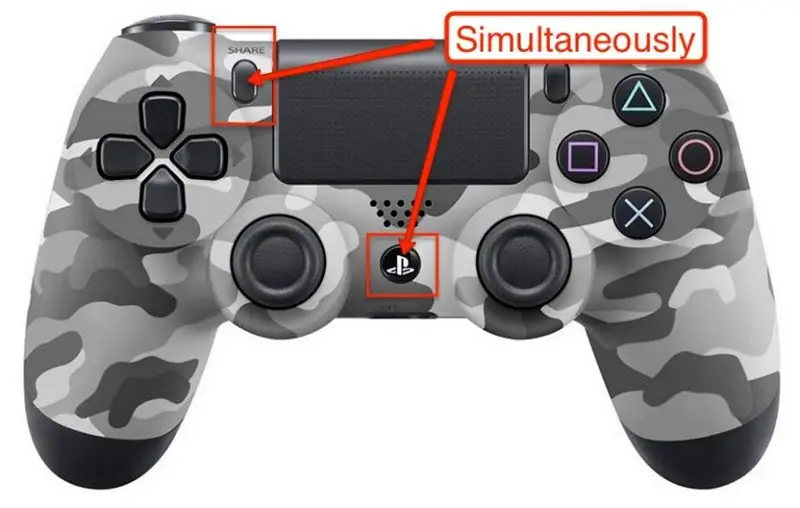
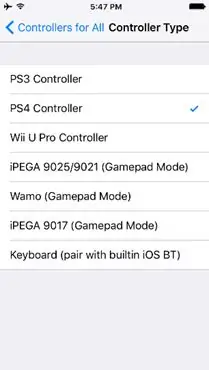
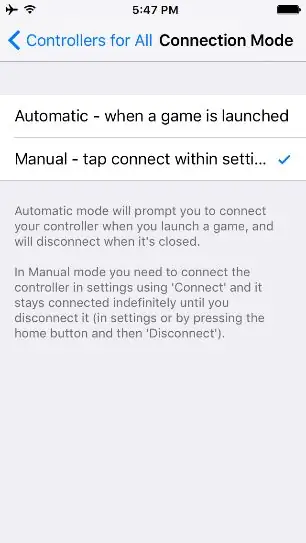
80. "Hammasi uchun kontrollerlar" ni bosing va yoqing.
81. Nazoratchi turi ostida "PS4 Controller" tugmasini bosing.
82. Orqaga qayting va "Ulanish rejimi" sozlamasiga o'ting.
83. "Qo'llanma" ni bosing.
84. Orqaga qayting, "Pair Controller" ni bosing. Agar so'ralsa, tekshirgichingizdagi Share va PS tugmalarini bosib turing.
22-qadam: (85-89)

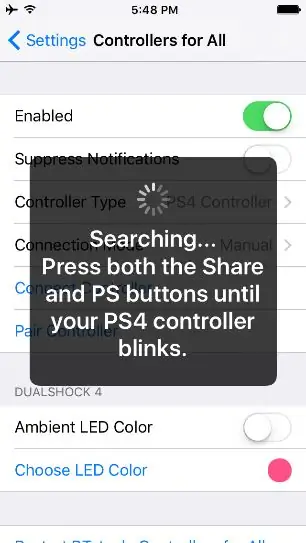
85. Tekshirish moslamalari LEDlari birlashtirilganda tez miltillaydi.
86. Juftlashtirilgach, tugatish tugmasini bosing.
87. "Controller -ga ulanish" -ni bosing va so'ralganda kontrollerdagi PS tugmasini bosing.
88. Qurilmaning uy tugmachasini ikki marta bosing va ularni yopish uchun har bir ilovani suring.
89. Bosh sahifani yana bir marta bosish orqali bosh ekranga qayting.
23-qadam: (90-tugatish)
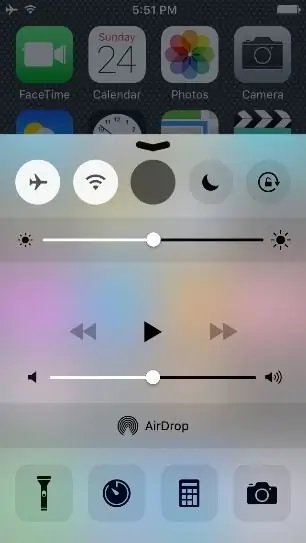
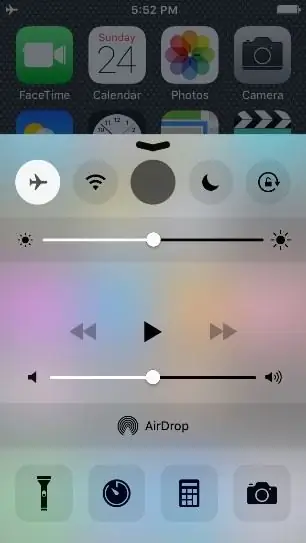
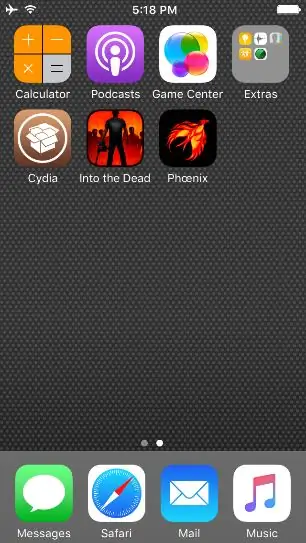
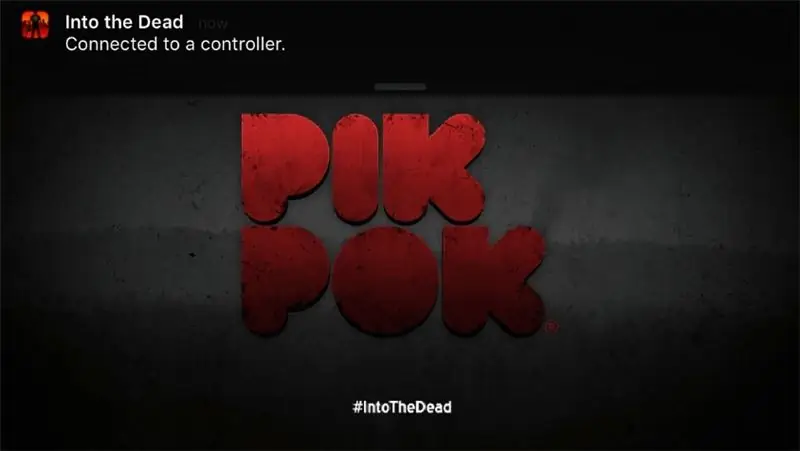
90. Ekranning pastidan yuqoriga suring va samolyot rejimini yoqing.
91. Yopish uchun pastga suring va "Into the Dead" ilovasiga kiring.
92. Ilovani oching va "X" tugmasini bosing
93. Bu vaqtda siz juftlashgan bo'lishingiz va ilovani boshqarish uchun analog tayoqlardan foydalanishingiz kerak.
Tavsiya:
SkiiiD bilan LaserKY008 -dan qanday foydalanish kerak: 9 qadam

LaserKY008-ni SkiiiD-da qanday ishlatish kerak: Bu loyiha " 3642BH segmentini Arduino bilan skiiiD orqali qanday ishlatishni boshlashdan oldin quyida skiiiD-dan foydalanish bo'yicha asosiy qo'llanma https://www.instructables.com/id/Getting- SkiiiD-muharriri bilan boshlandi
Qo'llanma: US-016 analog ultratovushli masofali sensordan Arduino UNO bilan qanday foydalanish kerak: 3 qadam

Qo'llanma: US-016 analog ultratovushli masofadan o'lchash datchigini Arduino UNO bilan qanday ishlatish kerak: Tavsif: US-016 ultrasonik ishga tushirish moduli 2 sm ~ 3 m gacha o'lchash qobiliyatini, besleme zo'riqishini 5 V, ish oqimi 3.8mA, analog chiqish kuchlanishini qo'llab-quvvatlaydi, barqaror va ishonchli. Ushbu modul ilovaga qarab farq qilishi mumkin
Linux yuklash diskini qanday yaratish kerak (va undan qanday foydalanish kerak): 10 qadam

Linux yuklash diskini qanday yaratish kerak (va undan qanday foydalanish kerak): Bu Linux, xususan Ubuntu -dan qanday boshlash haqida oddiy kirish
Arduino bilan 360 ° RPLIDAR lazer skaneridan qanday foydalanish kerak: 3 qadam (rasmlar bilan)

Arduino bilan 360 ° RPLIDAR lazer skaneridan qanday foydalanish kerak: Men sumo robotlarini yaratishni yaxshi ko'raman va men har doim yangi, yangi sensorlar va materiallarni qidirib, yaxshiroq, tezroq va aqlli robot yaratish uchun foydalanaman. Men RPLIDAR A1 haqida bilib oldim, uni 99 dollarga DFROBOT.com saytidan olishingiz mumkin. Men aqlli ekanligimni aytdim
Raspberry Pi bilan DMX512 / RDM -dan qanday foydalanish kerak: 6 qadam (rasmlar bilan)

Raspberry Pi bilan DMX512 / RDM -dan qanday foydalanish kerak: Raspberry Pi -ni DMX512 -avtobus orqali yoritishni boshqarish uchun ishlatish mumkin. DMX512 avtobus tizimlarida jismoniy qatlam sifatida RS-485 avtobus tizimlari ishlatiladi. Bizning RS422 / RS485 Serial HAT - bu Raspberry Pi bilan ishlash uchun mo'ljallangan to'liq galvanik izolyatsiyalangan ketma -ket aloqa HAT
